إصلاح Hulu لا يعمل على التلفزيون الذكي
نشرت: 2022-12-23
مع أكثر من 85 قناة ، البث التلفزيوني المباشر ، ومحتوى لا نهاية له للبث ، أصبحت Hulu واحدة من أكثر المنصات المفضلة على الإطلاق. تم إطلاق Hulu في عام 2007 ، وهو يتيح لك الاستمتاع بالأخبار والرياضة والأحداث الحية وغير ذلك الكثير في خطط شهرية وسنوية ميسورة التكلفة. ومع ذلك ، يشكو المستخدمون غالبًا من عدم عمل Hulu على التلفزيون الذكي. إذا كنت أيضًا أحدهم ، فاستمر في القراءة لمعرفة كيفية إصلاح Hulu لا يعمل على Android TV و Apple TV.

محتويات
- كيفية إصلاح Hulu لا يعمل على التلفزيون الذكي
- الطريقة الأولى: مراقبة وقت تشغيل خادم Hulu
- الطريقة الثانية: إعادة تشغيل جهاز التوجيه
- الطريقة الثالثة: إعادة تشغيل التلفزيون (Android و Apple)
- الطريقة الرابعة: تحديث تطبيق Hulu (Samsung و Apple)
- الطريقة الخامسة: مسح Hulu Cache
- الطريقة 6: إعادة تثبيت تطبيق Hulu
- الطريقة السابعة: تحديث نظام تشغيل التلفزيون
- الطريقة الثامنة: اتصل بدعم عملاء Hulu
كيفية إصلاح Hulu لا يعمل على التلفزيون الذكي
إذا كان Hulu لا يعمل على تلفزيونك الذكي ، فإليك الأسباب المحتملة التي قد تسبب مشكلة في حالتك:
- Hulu تواجه تعطل الخادم .
- لديك اتصال إنترنت غير مستقر يفتقر إلى سرعة الإنترنت المطلوبة.
- لم تقم بتحديث تطبيق Hulu على تلفزيونك الذكي.
- يحتوي التلفزيون على ذاكرة تخزين مؤقت وملفات مؤقتة زائدة.
- أصبح تطبيق Hulu غير مستجيب بسبب خلل .
فيما يلي أهم 8 طرق شائعة تحتاج إلى تجربتها إذا كان تطبيق Hulu لا يعمل على تلفزيونك الذكي.
الطريقة الأولى: مراقبة وقت تشغيل خادم Hulu
من الشائع أن تواجه التطبيقات والمواقع الإلكترونية مشكلات تعطل الخادم من وقت لآخر. وفقًا لذلك ، يصبح المستخدمون غير متاحين للوصول إليهم لفترة قصيرة. ولكن ليس من الضروري أن يعرف المستخدم ما إذا كان هذا هو السبب الجذري أم لا. في هذه الحالة ، إليك كيفية ضمان تعطل خادم Hulu على Downdetector:
1. انتقل إلى موقع Downdetector الرسمي على الكمبيوتر المحمول.
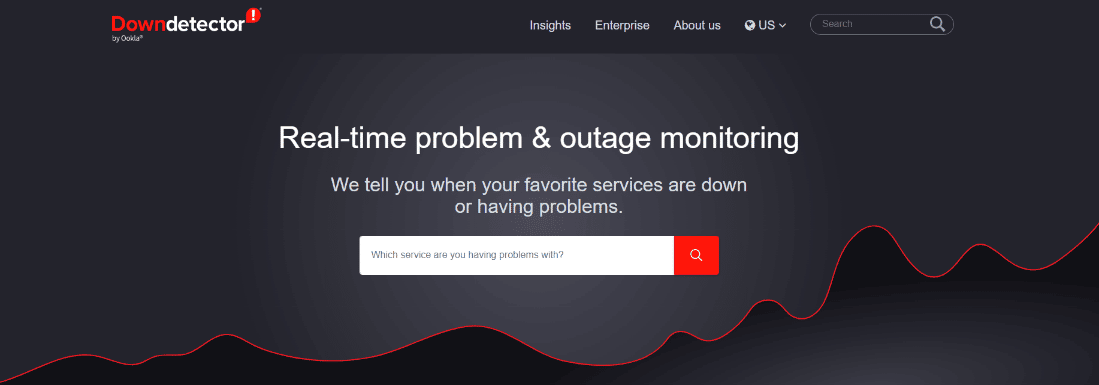
2. ابحث في Hulu في شريط البحث واضغط على مفتاح Enter .
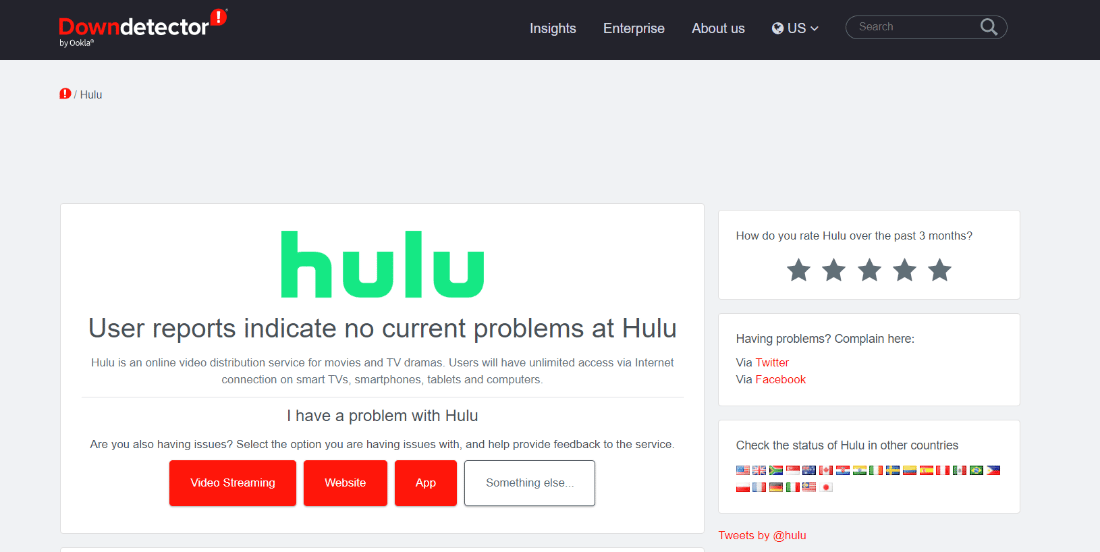
هنا يمكنك التمرير لأسفل والعثور على المشكلات التي واجهها مستخدمو Hulu في آخر 24 ساعة.
اقرأ أيضًا: كيفية الحصول على حساب Hulu مجاني
الطريقة الثانية: إعادة تشغيل جهاز التوجيه
نظرًا لكونه نظامًا أساسيًا لبث المحتوى عبر الإنترنت ، فإن Hulu يتطلب اتصال إنترنت ثابتًا للبث غير المنقطع. ومع ذلك ، يمكن أن يتسبب غيابه في التخزين المؤقت ومشكلات أخرى داخل التطبيق. لحسن الحظ ، يمكنك استعادة Hulu إلى شكله بمجرد إيقاف تشغيله وتشغيل بيانات الهاتف المحمول أو Wi-Fi. اتبع الخطوات لإعادة تشغيل جهاز التوجيه.
1. ابحث عن زر الطاقة في الجزء الخلفي من جهاز التوجيه / المودم.

2. اضغط على الزر مرة واحدة لإيقاف تشغيله.
3. الآن ، افصل كابل طاقة جهاز التوجيه / المودم وانتظر حتى يتم استنزاف الطاقة بالكامل من المكثفات.
4. ثم أعد توصيل كبل الطاقة وقم بتشغيله بعد دقيقة.
5. انتظر حتى يتم إعادة إنشاء اتصال الشبكة وحاول تسجيل الدخول مرة أخرى.
هذه طريقة فعالة قد تساعدك في حل أي مشكلات متعلقة باتصال الشبكة.
الطريقة الثالثة: إعادة تشغيل التلفزيون (Android و Apple)
إذا كان أحد التطبيقات لا يستجيب ولا يعمل بشكل طبيعي ، فإن إعادة تشغيل التلفزيون يعد طريقة جيدة لحل المشكلة. سيؤدي القيام بذلك إلى مسح العمليات الجارية ، وإلغاء الفوضى ، ومنع التطبيقات من التجمد.
الخيار الأول: أعد تشغيل تلفزيون Samsung
1. اضغط مع الاستمرار على زر الطاقة لبضع ثوان.

2. حررها بمجرد إيقاف تشغيل التلفزيون وتشغيله.
الخيار الثاني: أعد تشغيل Apple TV
1. اضغط مع الاستمرار على زر القائمة وزر التلفزيون في نفس الوقت.
ملاحظة : إذا كان زر القائمة غير متاح على جهاز التحكم عن بعد الخاص بـ Apple TV ، فاضغط على زر الرجوع بدلاً من ذلك.
2. حرر الأزرار بمجرد أن يبدأ التلفزيون في الوميض.
3. الآن ، افصل Apple TV من مأخذ الطاقة وأعد الاتصال بعد بضع ثوانٍ.
4. بعد ذلك ، افتح الإعدادات وانتقل إلى النظام .
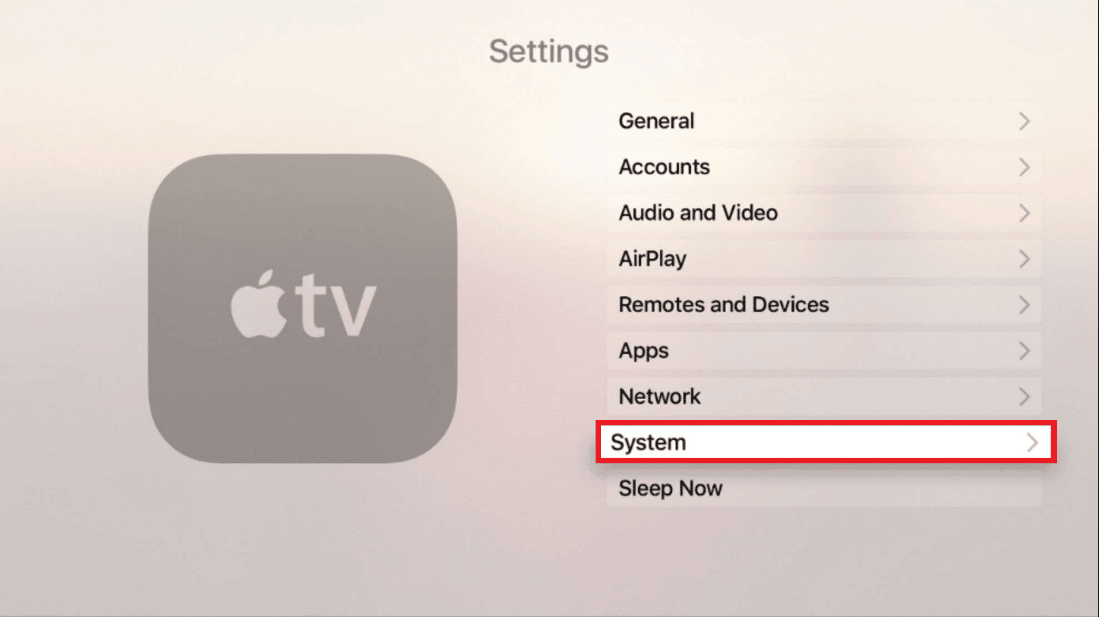
4. أخيرًا ، حدد إعادة التشغيل .
الطريقة الرابعة: تحديث تطبيق Hulu (Samsung و Apple)
إذا كنت تستخدم إصدارًا قديمًا من تطبيق Hulu ، فقد يؤدي ذلك إلى منعه من العمل بشكل عقلاني. على سبيل المثال ، قد تواجه تأخيرًا وإغلاق التطبيق بشكل غير متوقع. لمنع هذا ، يجب عليك تحديث تطبيقاتك باستمرار. فيما يلي خطوات تحديث تطبيق Hulu لإصلاح مشكلة Hulu التي لا تعمل على مشكلة التلفزيون الذكي.
الخيار الأول: على تلفزيون سامسونج
1. اضغط على زر الصفحة الرئيسية في جهاز التحكم عن بُعد الخاص بتلفزيون Samsung.
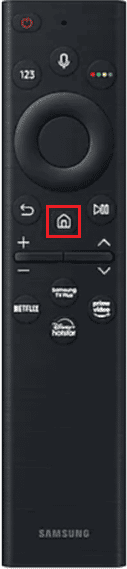
2. حدد التطبيقات على شاشتك.
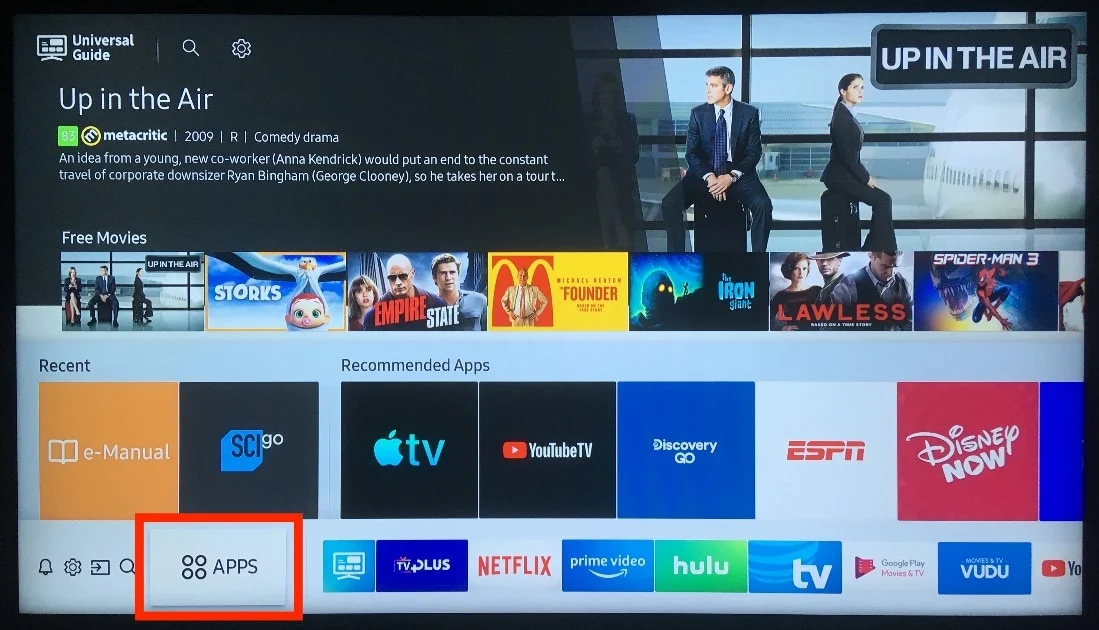
3. بعد ذلك ، انتقل إلى رمز الإعدادات وتأكد من تشغيل التحديث التلقائي لتمكينه.
الخيار الثاني: على Apple TV
1. انتقل إلى " الإعدادات " على جهاز Apple TV الخاص بك.
2. ابحث عن التطبيقات في القائمة.
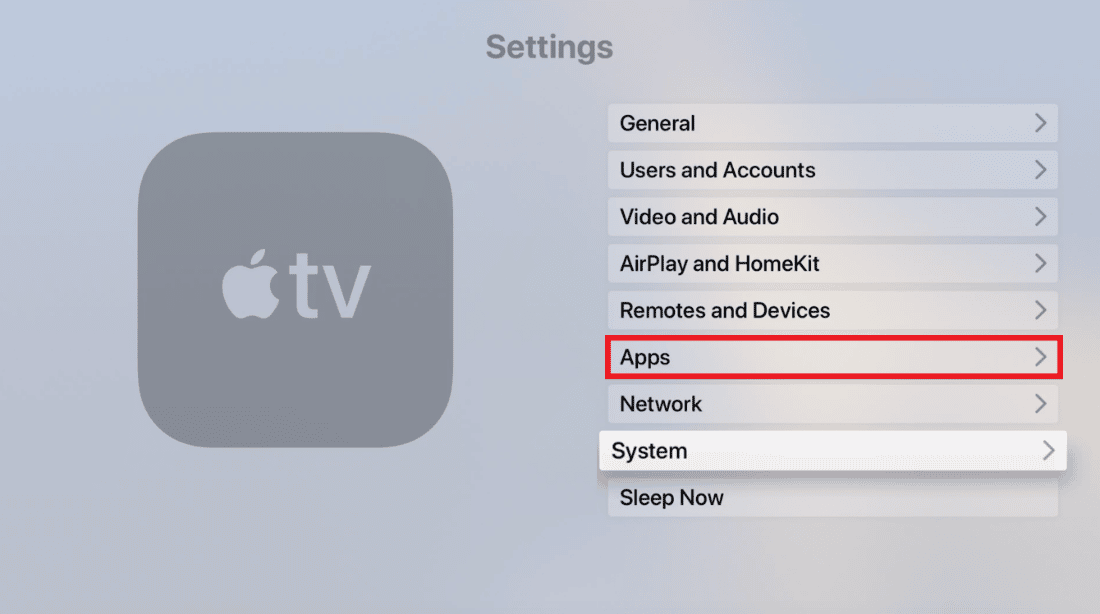
الآن ، تأكد من تشغيل تبديل التطبيقات تلقائيًا.
اقرأ أيضًا : كيف تغير حسابك على Hulu
الطريقة الخامسة: مسح Hulu Cache
يعد مسح ذاكرة التخزين المؤقت جزءًا لا يتجزأ من الحفاظ على الصحة العامة لجهازك والتطبيقات المثبتة عليه. سيساعدك القيام بذلك على تحسين الذاكرة الداخلية وزيادة السرعة وتحسين أداء التطبيق وتقليل التأخير. إذا فشلت الطرق الأخرى في حل مشكلة عدم عمل Hulu على التلفزيون الذكي ، فحاول مسح ذاكرة التخزين المؤقت.
الخيار الأول: على تلفزيون سامسونج
1. قم بتشغيل تلفزيون Samsung واضغط على زر الصفحة الرئيسية بجهاز التحكم عن بُعد.

2. بعد ذلك ، انتقل إلى " الإعدادات " ، ثم حدد " الدعم" ، ثم انقر فوق " العناية بالجهاز ".
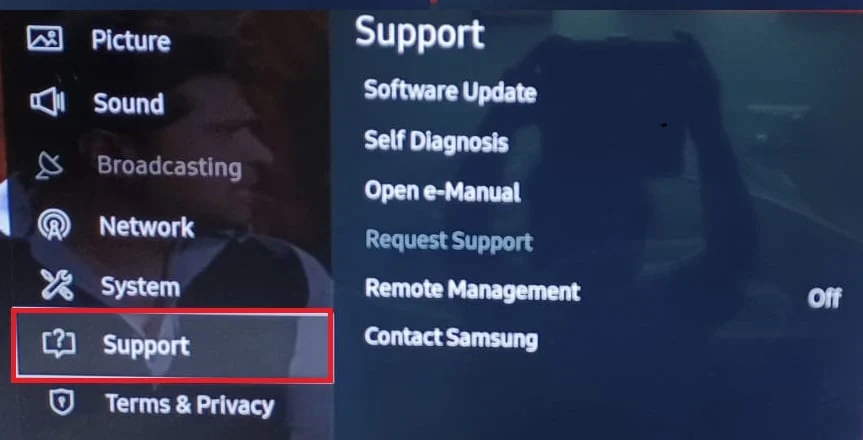
3. انتقل إلى "إدارة التخزين".
4. اختر التطبيق الذي تريد مسح ذاكرة التخزين المؤقت له وانقر على "عرض التفاصيل" .
5. أخيرًا ، انقر فوق Clear Cache وحدد Close بمجرد اكتمال العملية.
الخيار الثاني: على Apple TV
لسوء الحظ ، لا يقدم Apple TV خيارًا واضحًا لذاكرة التخزين المؤقت. بدلاً من ذلك ، سيتعين عليك إلغاء تثبيت أحد التطبيقات يدويًا للتخلص من بياناته المخزنة وذاكرة التخزين المؤقت. سيؤدي القيام بذلك أيضًا إلى توفير مساحة في التلفزيون وتحسين سرعته وقد يحل مشكلة عدم عمل Hulu على Apple TV.
1. قم بتشغيل Apple TV الخاص بك وانتقل إلى الإعدادات .
2. حدد عام من القائمة التي تظهر على شاشتك.
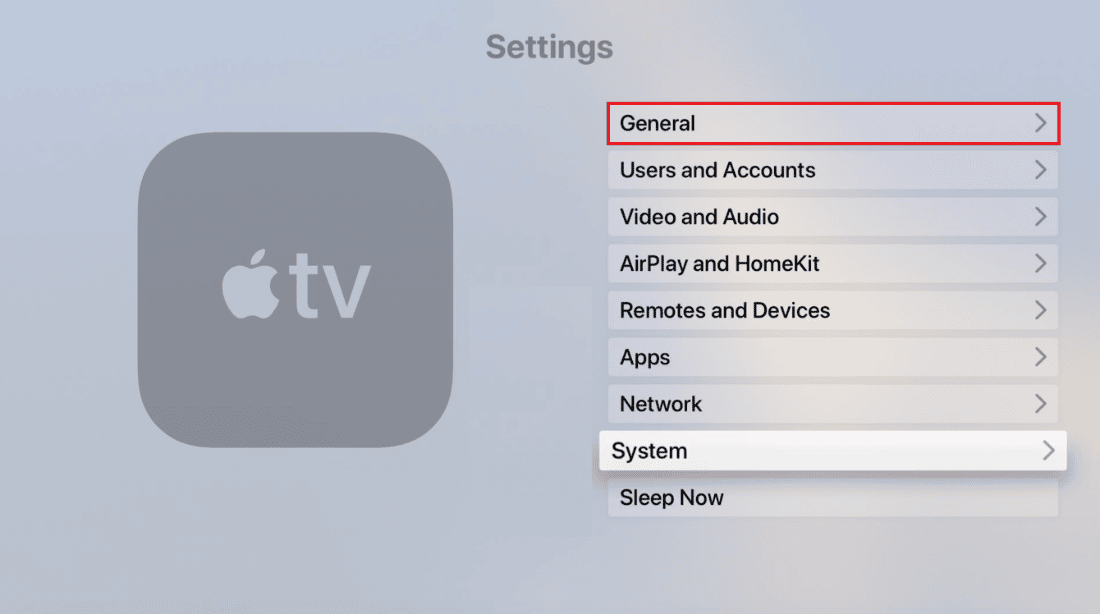
3. بعد ذلك ، انتقل إلى إدارة التخزين .
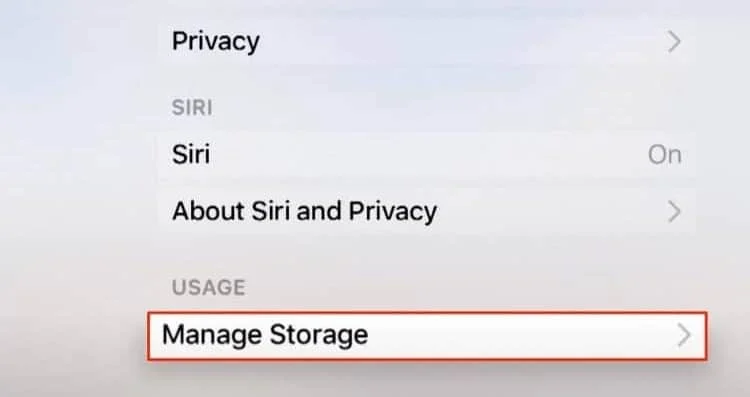
4. الآن ، انقر فوق رمز bin بجوار التطبيق الذي ترغب في إلغاء تثبيته.
5. أخيرًا ، حدد حذف من القائمة.
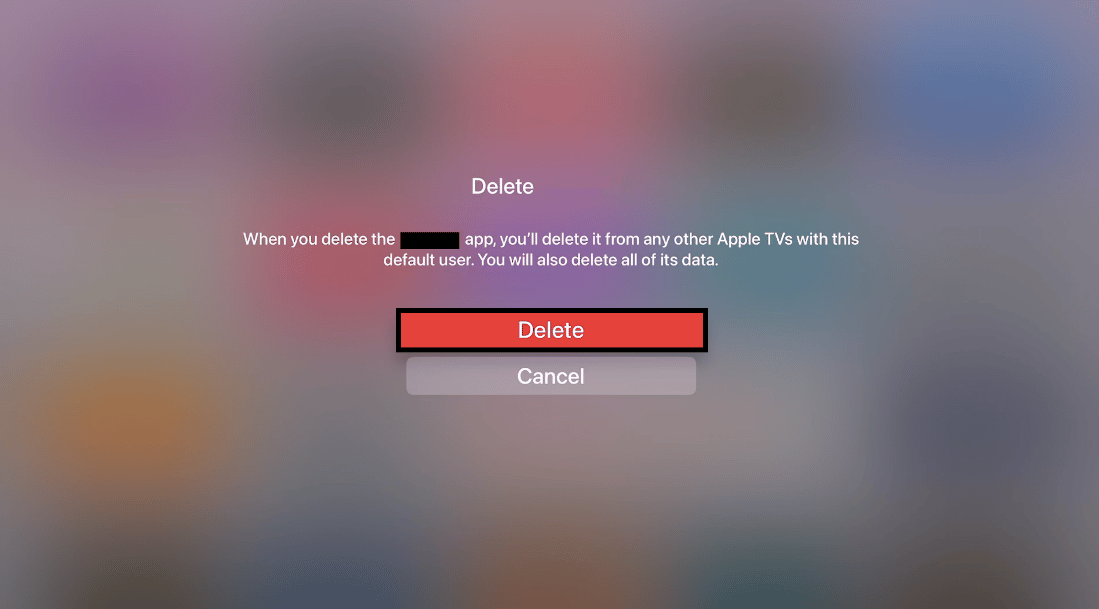
الطريقة 6: إعادة تثبيت تطبيق Hulu
عند إعادة تثبيت أحد التطبيقات على تلفزيون Samsung ، سيؤدي ذلك إلى حذف جميع ملفات ذاكرة التخزين المؤقت وتفاصيل تسجيل الدخول واستعادة الإعدادات إلى الوضع الافتراضي. وفقًا لذلك ، سيتعين عليك إعداد كل شيء مرة أخرى حسب رغبتك. يمكن لهذه الخطوة أن تحل مشكلة Hulu الخاصة بك التي لا تعمل على مشكلة التلفزيون الذكي بشكل فعال.
الخيار الأول: على تلفزيون سامسونج
فيما يلي خطوات إعادة تثبيت Hulu على تلفزيون Samsung:
1. قم بتشغيل تلفزيون Samsung الذكي واضغط على زر الصفحة الرئيسية في جهاز التحكم عن بُعد.
2. انتقل إلى التطبيقات المتاحة في الأسفل.
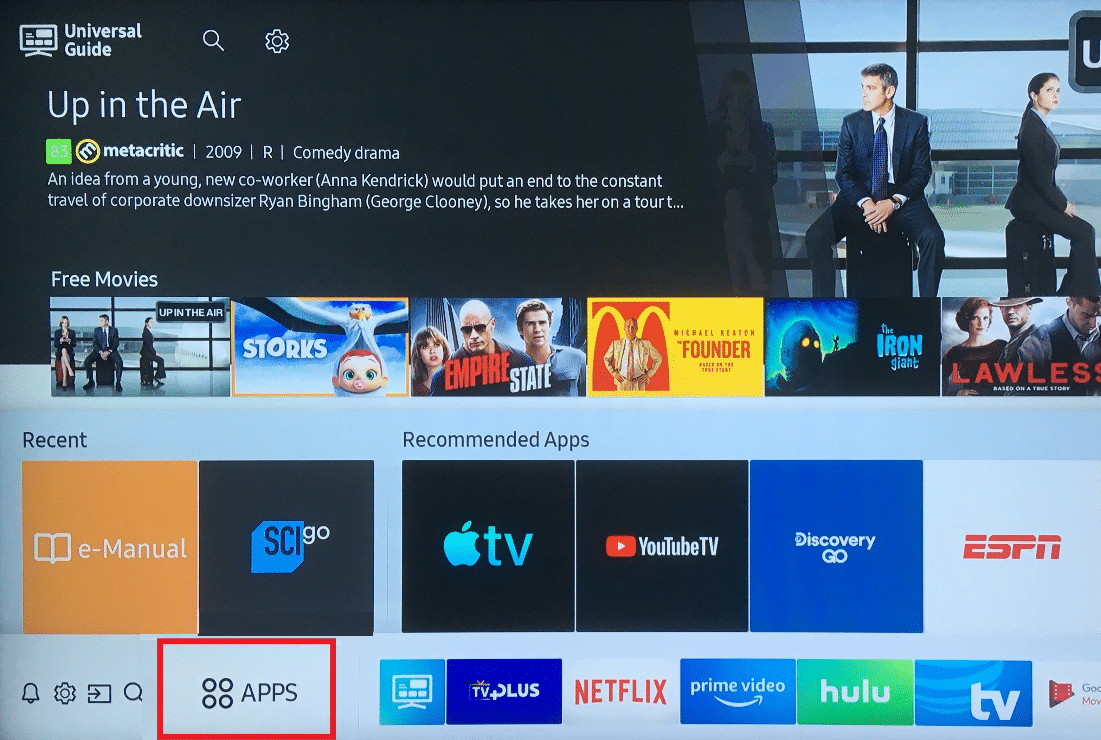
3. انتقل إلى خيار الإعدادات في الزاوية.
4. حدد التطبيق من القائمة واضغط على حذف من القائمة.
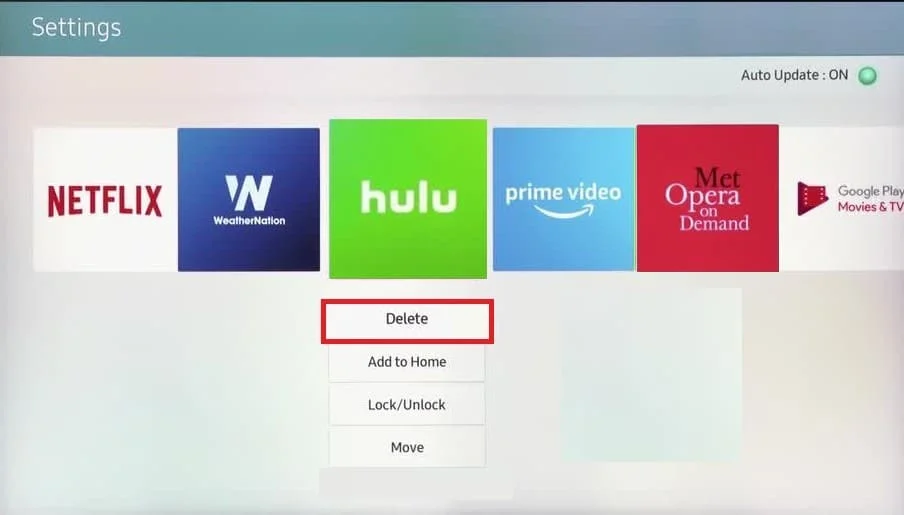
5. بعد ذلك ، انتقل إلى التطبيقات مرة أخرى واضغط على أيقونة البحث .
6. ابحث في Hulu في شريط البحث واضغط على Install .
الخيار الثاني: على Apple TV
من الضروري أن تتذكر أن إعادة تثبيت أحد التطبيقات على Apple TV سيؤدي إلى حذف تفاصيل تسجيل الدخول المحفوظة وملفات ذاكرة التخزين المؤقت. يمكن أن تساعدك هذه الطريقة في إصلاح تطبيق Hulu الذي لا يعمل على Apple TV:
1. اتبع الخطوات من 1 إلى 5 كما هو مذكور في الطريقة الخامسة لإلغاء تثبيت تطبيق Hulu من Apple TV.
2. قم بتشغيل متجر التطبيقات على جهاز التلفزيون.
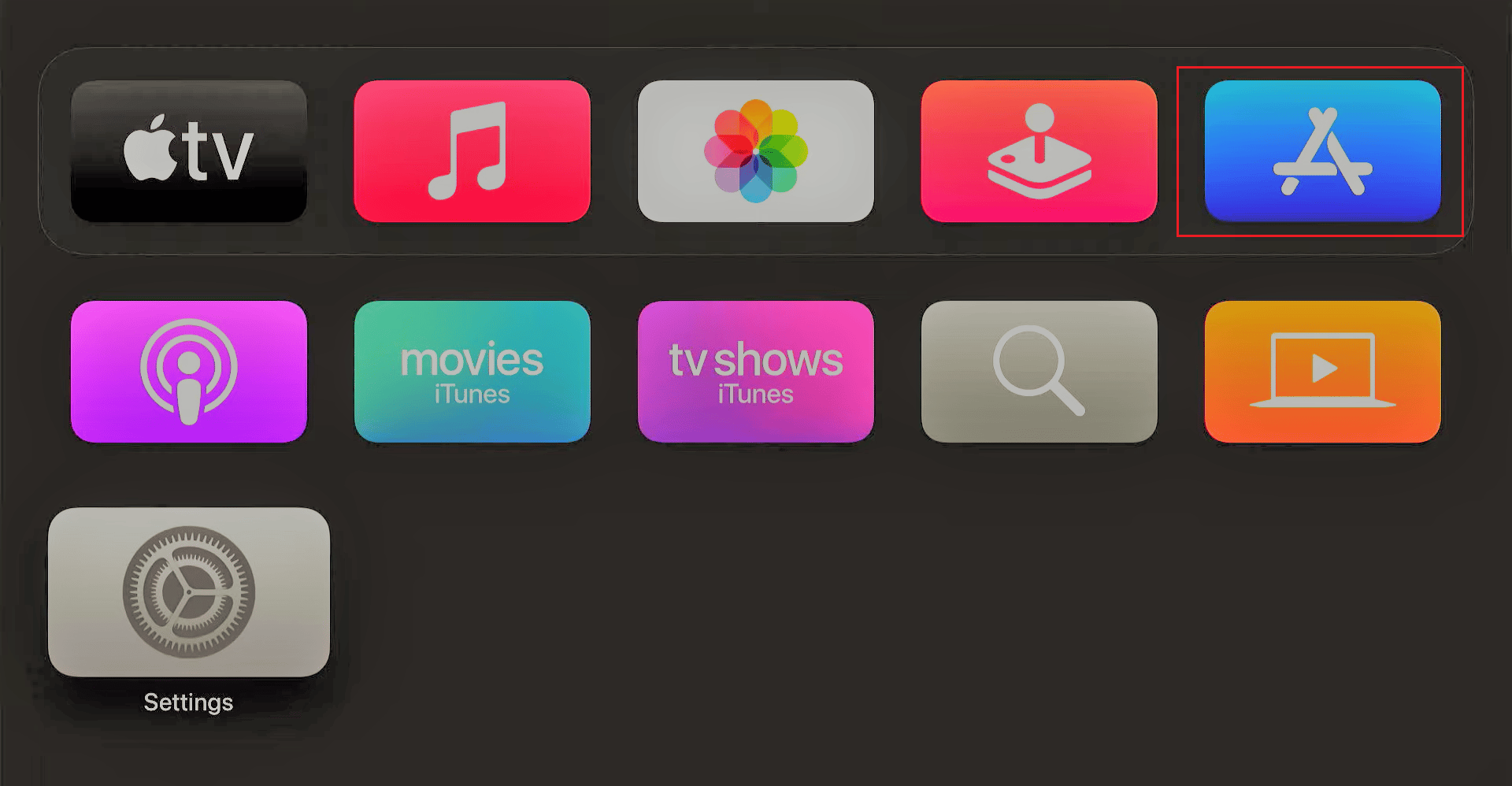
3. اذهب إلى أيقونة البحث وابحث عن Hulu في مربع البحث.
4. أخيرًا ، انتقل إلى خيار Get وانتظر تنزيل التطبيق على Apple TV.
الطريقة السابعة: تحديث نظام تشغيل التلفزيون
إذا كنت قد جربت جميع الطرق الأخرى وفشلت في حل المشكلة ، فربما حان الوقت لتحديث نظام التشغيل. فيما يلي خطوات Samsung و Android TV.
الخيار الأول: تحديث Samsung TV
1. قم بتشغيل تلفزيون Samsung الخاص بك وانتقل إلى الإعدادات .
2. حدد الدعم متبوعًا بتحديث البرنامج .
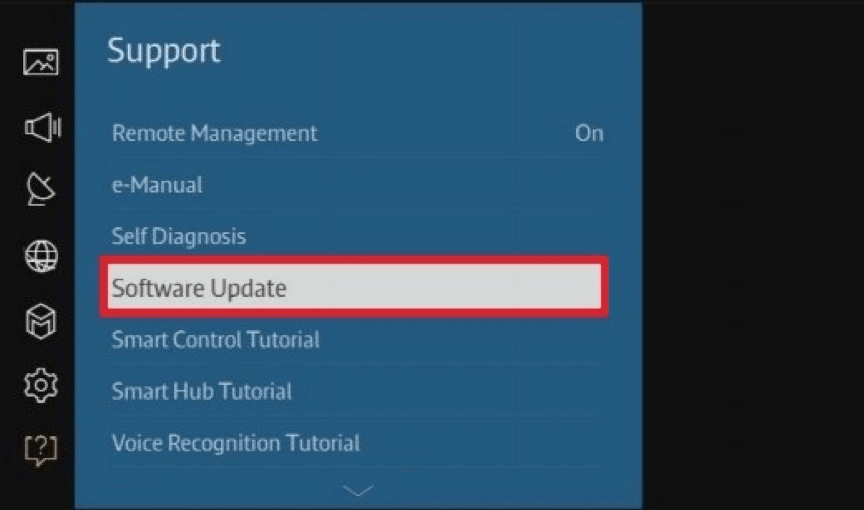
3. بعد ذلك ، انتقل إلى " التحديث الآن " وحدد " موافق ".
إذا جربت جميع الطرق السابقة ولكن لا يزال تطبيق Hulu لا يعمل ، فقم بتحديث برنامج التلفزيون الخاص بك.
الخيار الثاني: تحديث Apple TV
يعني الحفاظ على تحديث Apple TV الخاص بك أنه ليس لديك ما يدعو للقلق. يؤدي ذلك إلى تحسين التجربة الإجمالية من خلال منع تأخر الخدمة وبطئها. إذا كان Hulu لا يزال لا يستجيب حتى بعد تجربة جميع الطرق المذكورة أعلاه ، فيمكنك تحديث Apple TV الخاص بك باتباع هذه الطرق:
1. قم بتشغيل Apple TV الخاص بك وانتقل إلى الإعدادات .
2. انتقل إلى النظام من القائمة.
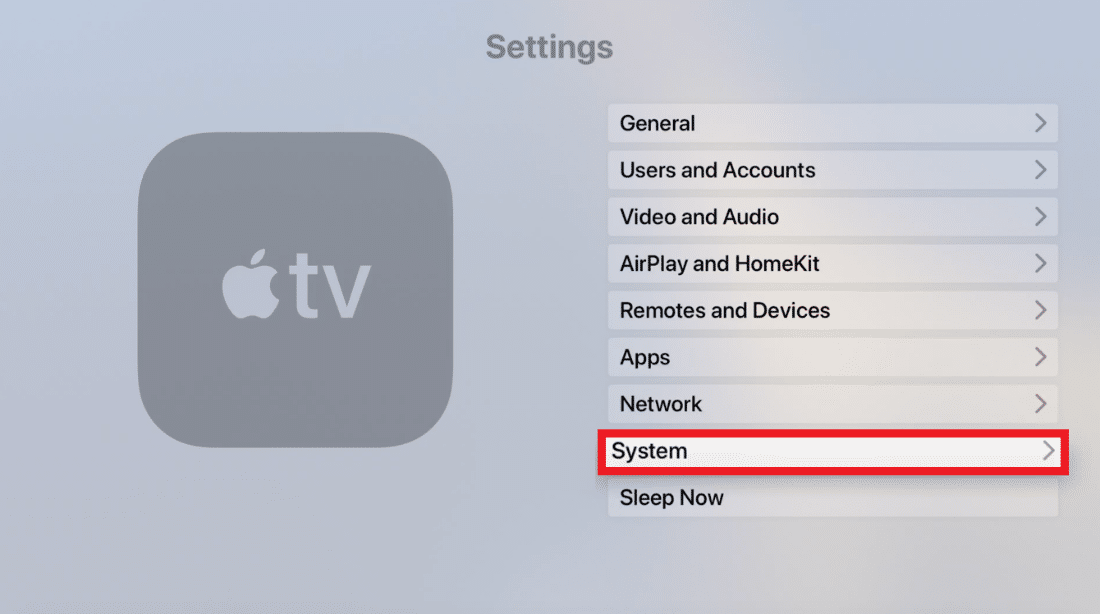
3. انتقل إلى تحديثات النظام .
3. بعد ذلك ، انتقل إلى تحديث البرامج.
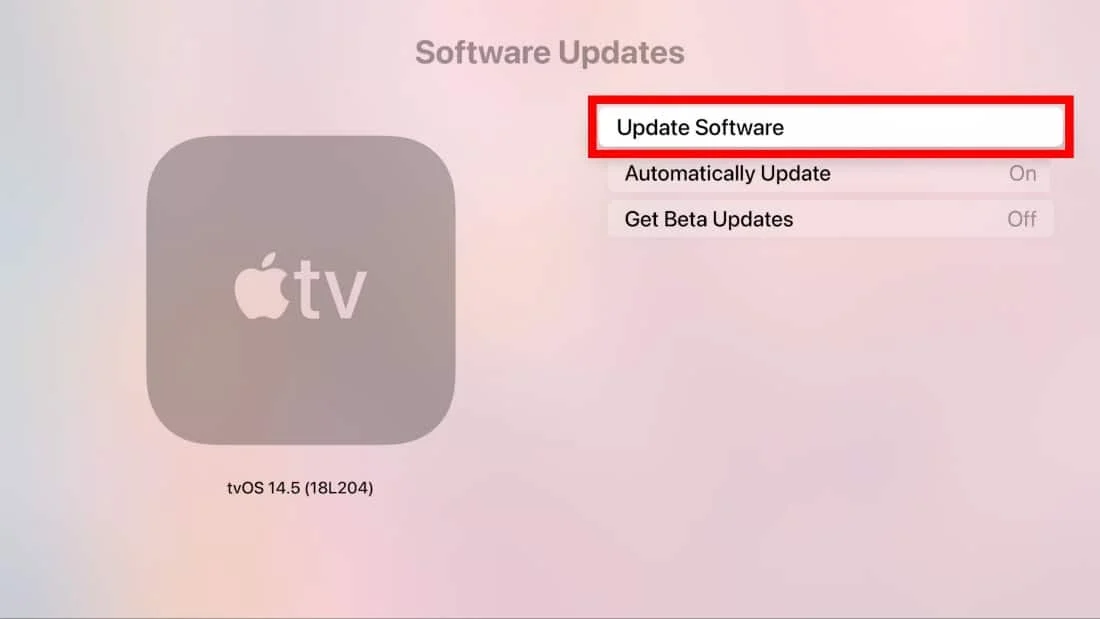
4. أخيرًا ، حدد تنزيل وتثبيت.
اقرأ أيضًا : كيف يمكنك تسجيل الدخول إلى Hulu على Roku
الطريقة الثامنة: اتصل بدعم عملاء Hulu
إذا فشل كل شيء آخر في استكشاف أخطاء Hulu التي لا تعمل على التلفزيون الذكي ، فيمكنك دائمًا الاتصال بدعم عملاء Hulu لحل مشكلة عدم عمل Hulu على Apple TV أو Android TV. هنا يمكنك الاتصال بالممثلين الخبراء ولكن من أجل ذلك سيتعين عليك تسجيل الدخول باستخدام EMAIL و PASSWORD.
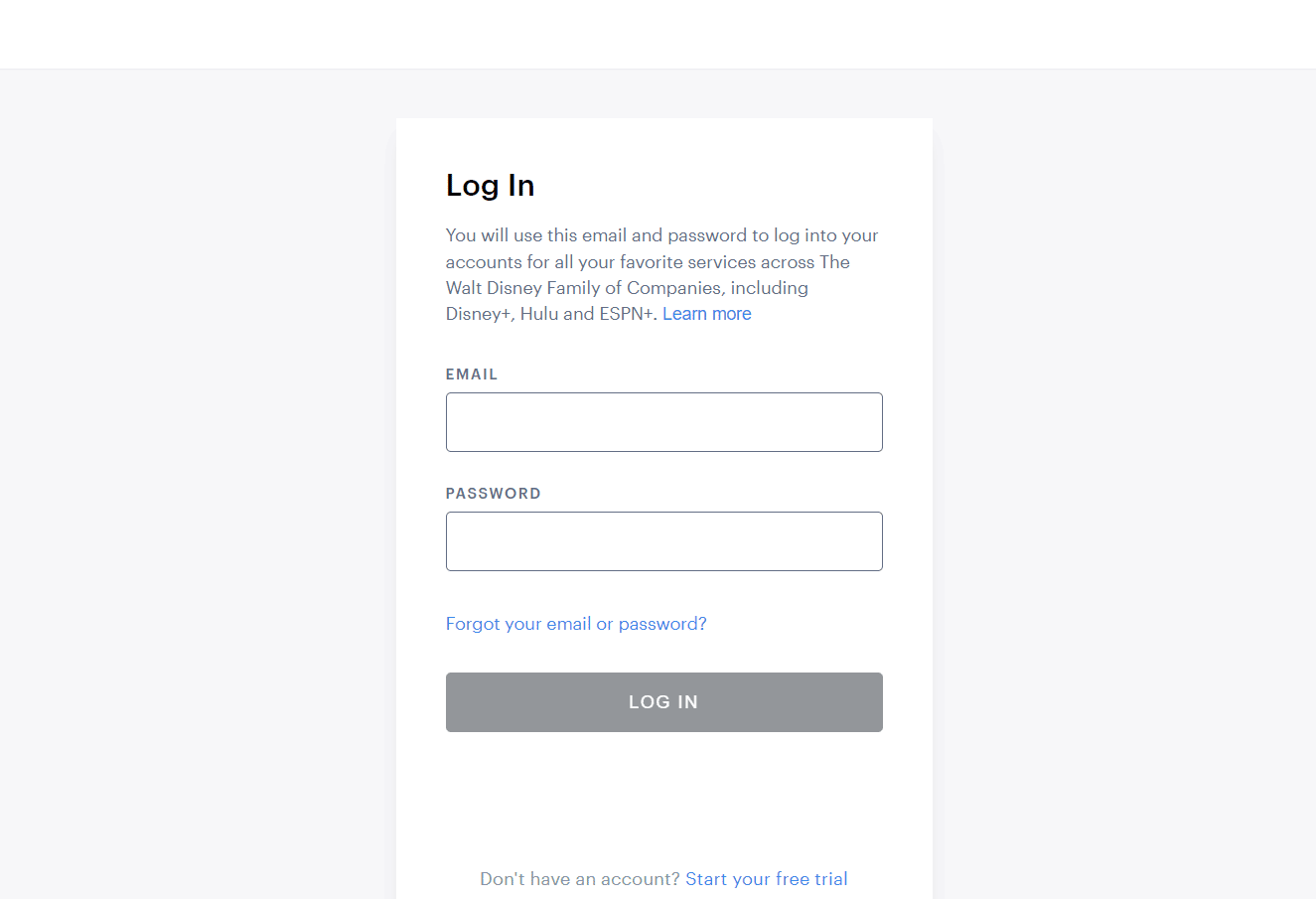
الأسئلة المتداولة (FAQs)
س 1. لماذا لا يقوم التلفزيون الخاص بي بتحميل Hulu؟
الجواب. إذا لم يتم تحميل تطبيق Hulu في التلفزيون ، فيمكنك تجربة طرق استكشاف الأخطاء وإصلاحها المذكورة أعلاه.
س 2. لماذا توقف Hulu عن العمل على تلفزيون Samsung الذكي الخاص بي؟
الجواب . قد لا يعمل تطبيق Hulu على Samsung Smart TV الخاص بك بسبب مشكلات الإنترنت وتعطل الخادم وملفات ذاكرة التخزين المؤقت وخلل التطبيق.
س 3. ماذا حدث لـ Hulu على تلفزيون Samsung الخاص بي؟
الجواب. لدهشتك ، توقفت Hulu عن دعم العديد من الأجهزة. تتضمن القائمة عددًا قليلاً من طرازات Samsung TV و Apple gen 3 و Xbox 360 وما إلى ذلك.
موصى به:
- كيفية الرد على الرسالة على Instagram
- أين تجد كلمات المرور على جهاز Mac؟
- إصلاح Hulu لا يعمل على تلفزيون Samsung
- إصلاح رمز خطأ Hulu 2975
إذا كنت تحب بث المحتوى عبر الإنترنت لساعات سواء كنت تعمل أو تسترخي ، فإن Hulu هو أحد أفضل الخيارات. من خلال حزم الاشتراك المناسبة للميزانية ، يمكنك فتح شاحنات محملة بالعروض والأفلام وحتى البث التلفزيوني المباشر. نأمل أن يساعدك هذا المقال في فهم كيفية إصلاح hulu لا يعمل على التلفزيون الذكي . إذا كان لديك أي استفسارات أو اقتراحات ، فاتركها في التعليقات أدناه.
